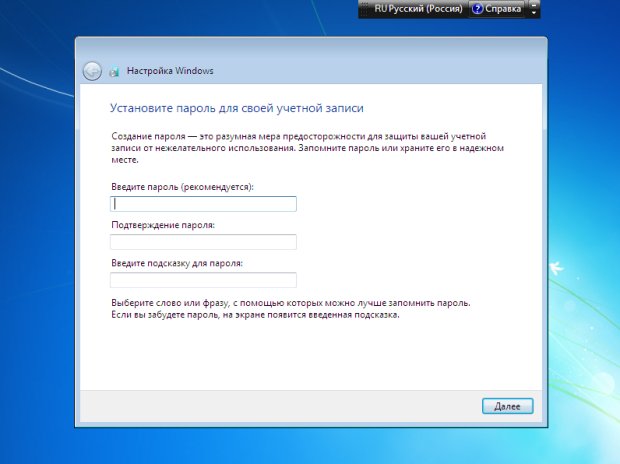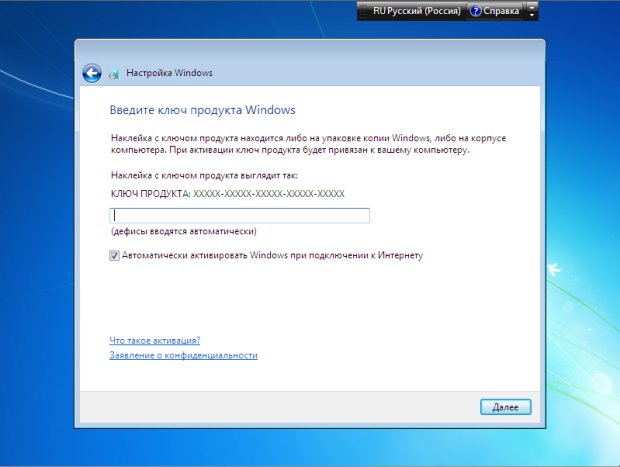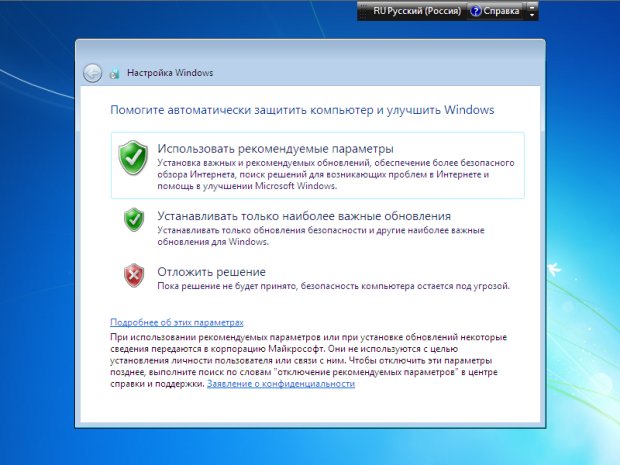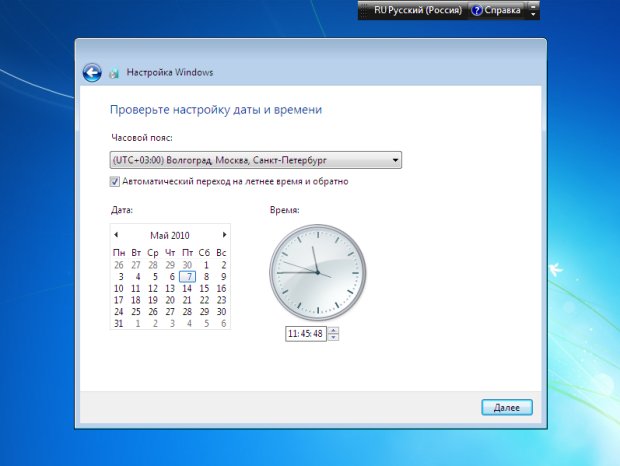Принципы развертывания Windows 7
Следующим этапом необходимо ввести пароль для вновь созданной учетной записи (рис. 2.16). При желании или необходимости данные поля можно оставить пустыми, тогда вход будет осуществляться без пароля, однако негативно сказывается на общей безопасности компьютера.
Далее необходимо ввести ключ продукта, если не ввести ключ на этом этапе, операционная система запуститься в полнофункциональном режиме сроком на 30 дней. В течении этого периода есть возможность изменить ключ продукта и произвести активацию, либо продлить пробный период до 120 дней (при использовании команды slmgr.vbs –reset) (рис. 2.17).
Далее нам предлагается выбрать настройки для автоматического обновления операционной системы (рис. 2.18). На выбор у нас есть 3 варианта: использовать рекомендуемые параметры, устанавливать только наиболее важные обновления, отложить решение. Если вы не можете принять решение сразу можно получить справочную информацию по каждому параметру, нажав на ссылку "Подробнее об этих параметрах", в дополнении к этому можно ознакомиться с "Заявлением о конфиденциальности".
На заключительном этапе нам предлагают выбрать настройки даты и времени (текущее время и часовой пояс).
Вот таким, достаточно простым и полуавтоматическим способом происходит установка операционной системы Windows 7 на компьютер конечного пользователя. Далее в этом курсе мы постараемся автоматизировать все процессы установки операционной системы, благо это не составляет особых трудностей.
Итак, после осуществления установки, весь этот процесс можно разложить на 3 этапа, ощущаемые конечным пользователем:
- Предварительная подготовка или WindowsPE. Указываются необходимые настройки с помощью диалоговых окон или в автоматическом режиме. На этом этапе запускается окно приветствия, производится разбивка диска, указывается ключ продукта. Автоматическая установка позволяет сделать полностью или частично автоматизировать данный этап. Затем начинается копирование образа, которое позволяет предварительно скопировать данный образ на компьютер. Далее идет распаковка образа – файлы и папки, хранящиеся в данном образе, распаковываются на диск. Этот этап является самым длительным, время его длительности зависит от размера образа операционной системы и скорости работы жесткого диска. Если для образа установлена максимальная степень сжатия, то на скорость может повлиять быстродействие процессора. После распаковки происходит процесс установки обновлений и компонентов, если таковые используются в данном образе. После этого происходит подготовка загрузочной информации, т.е. создается загрузочный сектор, позволяющий в дальнейшем осуществлять загрузку с данного диска, это означает, что диск становится загрузочным. Происходит перезагрузка.
- Настройка. После перезагрузки происходит процесс завершения установки. По окончании этого этапа происходит вторая перезагрузка.
- Приветствие Windows. После второй перезагрузки появляется мастер настройки Windows, позволяющий задать имя компьютера, имя пользователя, а также ключ продукта. На последнем этапе предлагается указать параметры обновления.
Сейчас мы разобрали процессы установки, видимые пользователем, но, как известно, во время установки происходит большое количество невидимых процессов, которые отвечают за правильную настройку параметров, создание уникальных записей, ключей реестра. Знание этих этапов необходимо для создания правильно сконфигурированного и работающего файла ответов.
Краткие итоги
При сравнении установки Windows XP и Windows 7 стоит заметить, что теперь нам нужно лишь загрузиться с диска, задать параметры установки и в дальнейшем не отвлекаться на настройку. По завершении установки необходимо задать пользовательские параметры, подождать создания профиля пользователя и установка будет завершена. При установке Windows XP необходимо указывать дополнительные параметры в процессе установки, что говорит о недостаточной оптимизации всего процесса установки.
Самое главное, что было изменено в процедуре установке Windows Vista и 7 – наличие только двух этапов установки, требующих реакции пользователя, вместо трех в Windows XP.
Кроме того, по сравнению с Vista, было значительно уменьшено время установки Windows 7, она стала более удобная и требует меньше времени на ввод данных и настройку.
Конечно, установка Windows 7 и Vista имеет свои недостатки, самый главный – это разбиение установки на 2 этапа: задание начальных параметров установки и настройка системы после установки. Хотя можно было бы производить все настройки еще на первом этапе установки.
Общее время установки Windows 7 на 14% меньше, по сравнению с Vista и на 17%, по сравнению с XP.
В данной лекции мы:
- разобрали основные понятия развертывания автоматизированного рабочего места, создание АРМ и этапы установки операционной системы
- прошлись по всем этапам установки операционной системы видимые обычному пользователю
- разобрали понятия и виды образов (install.wim и boot.wim)
- узнали об основных ключах программы установки Windows
- выполнили практическое задание №1 "Установка MS Windows 7"
В следующей лекции мы познакомимся с:
- Этапами (проходами) установки операционной системы предлагаемые компанией Microsoft (windowsPE, offlineServicing, specialize, oobeSystem, auditUser, auditSystem, generalize).
- Журналами создаваемыми во время установки Windows 7.
- Межплатформенным развертыванием. Разберем основные возможности и ограничения.
- Сценариями установки (установка со съемного носителя, из сетевой папки, с сервера WDS).
- Клонированием сконфигурированной операционной системы.
- Краткими характеристиками этапов развертывания (планирование, создание среды, подготовка и настройка образа, развертывание образа, обслуживание и управление им).
Ключевые термины
Автоматизированное рабочее место – совокупность программно-аппаратных средств, обозначающее рабочее место конечного пользователя.
Миграция – перенос данных.
Обновление ОС в процессе установки – обновление существующей операционной системы в процессе установки осуществляет установку новой системы поверх старой без потери данных и настроек пользователей.
Образ операционной системы – файл, содержащий в себе всю информацию и структуру диска, с установленной на нем операционной системой.
Развертывание ОС и приложений – комплексный подход, объединяющий такие процессы как сбор сведений, планирование, тестирование, непосредственное развертывание и дальнейшее обслуживание средств, осуществляющих данный процесс.
Файл ответов – конфигурационный XML-файл, содержащий ответы на вопросы, генерируемые программой установки.
Чистая установка операционной системы – установка операционной системы на вновь купленный компьютер или компьютер с уже установленной операционной системой, без переноса данных пользователя, его настроек и программ.
Этапы установки ос – этапы (шаги, проходы), протекающие непосредственно во время установки и настройки операционной системы.